win7开机蓝屏0x0000005a怎么办 win7蓝屏错误代码0x0000005a如何处理
更新时间:2023-09-28 14:25:19作者:skai
相信我们小伙伴在使用win7操作系统的时候应该都有遇到过蓝屏的情况,最近就有小伙伴在使用win7电脑的时候遇到了蓝屏错误代码0x0000005a的情况,遇到这种情况我们要怎么办呢,下面小编就带着大家一起来看看win7蓝屏错误代码0x0000005a如何处理,希望可以对你有帮助。
具体方法:
1、重新开机,按Fn+F2(或 F2)进入 BIOS 设置界面。
2、选择Exit选项卡,将其中的 OS Optimized Defaults 改为 Win7 OS:
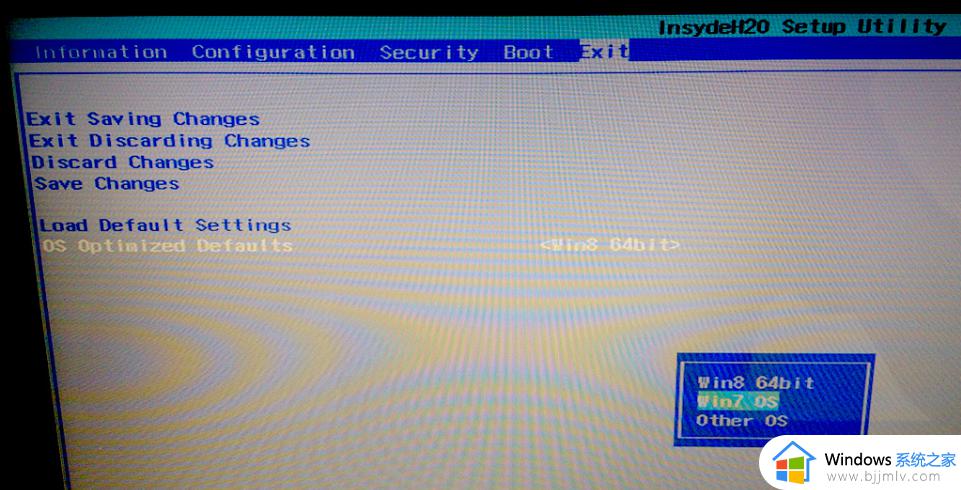
3、关键一步:按F9或Fn+F9执行“Load Optimized Defaults”操作,选择OK。执行这一步后前面的选项卡才会调入与Win 7相关的设置,否则没有变化。
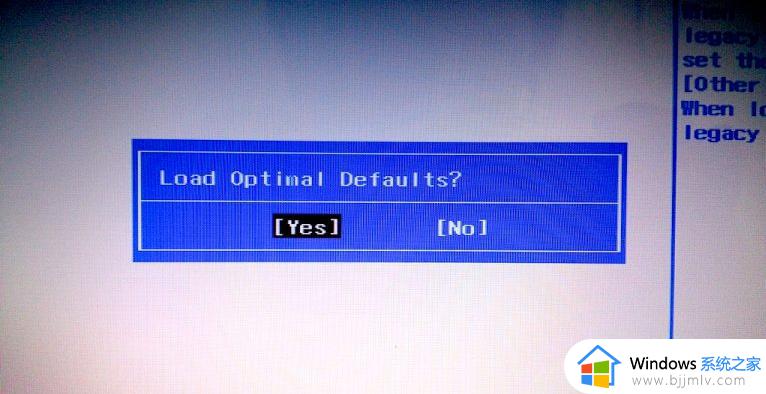
4、修改UEFI启动设置:将Boot选项卡下的“Boot Mode”、”Boot Priority”均修改为Legacy相关的选项。
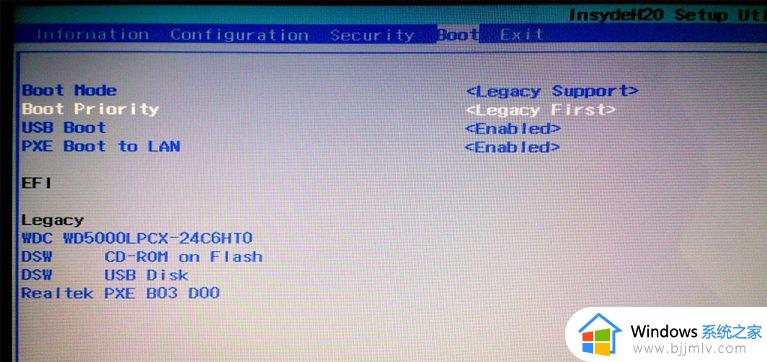
5、修改SATA接口运行模式,这一步原则上可选,不过官方要求修改为Compatible(兼容模式) ,谁有空可以尝试默认设置AHCI的选项能否正常装入系统并启动。
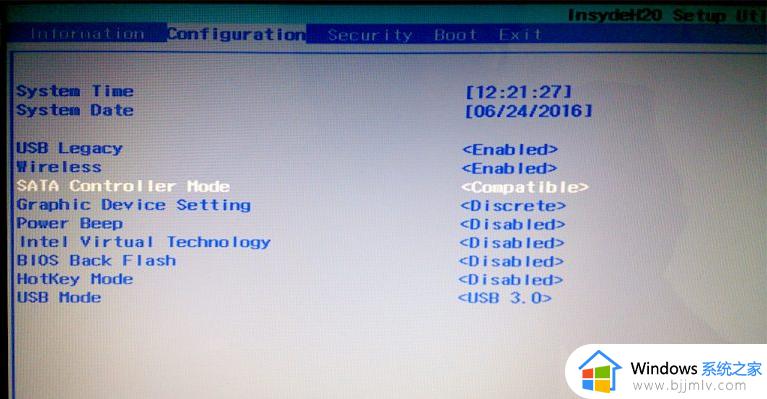
以上全部内容就是小编带给大家的win7蓝屏错误代码0x0000005a处理方法详细内容分享啦,小伙伴们如果你们也遇到了上述情况的话可以参照小编的内容进行操作。
win7开机蓝屏0x0000005a怎么办 win7蓝屏错误代码0x0000005a如何处理相关教程
- win7开机蓝屏0x0000005a怎么办 win7蓝屏0x000000a5的解决方法
- win7蓝屏0x000000f4解决方法 win7蓝屏0x000000f4错误代码如何处理
- win7开机蓝屏0xc0000005怎么办 win7电脑蓝屏错误代码0xc0000005怎么修复
- win7蓝屏代码0xc0000001完美解决 win7怎么解决蓝屏错误代码0xc0000001
- win7电脑蓝屏0×000000f4怎么办 win7电脑错误代码0×000000f4如何处理
- win7蓝屏0x0000009f怎么办 win7电脑蓝屏错误代码0x0000009f怎么解决
- win7蓝屏代码0x000008e解决方法 win7蓝屏错误0x000008e怎么解决
- win7c000021a蓝屏解决方法 win7电脑蓝屏错误代码c000021a怎么办
- win7开机蓝屏0x00000050怎么办 win7蓝屏错误0x00000050如何解决
- win7 0x00000024蓝屏修复图文 win7蓝屏代码0x0000024无法开机如何修复
- win7系统如何设置开机问候语 win7电脑怎么设置开机问候语
- windows 7怎么升级为windows 11 win7如何升级到windows11系统
- 惠普电脑win10改win7 bios设置方法 hp电脑win10改win7怎么设置bios
- 惠普打印机win7驱动安装教程 win7惠普打印机驱动怎么安装
- 华为手机投屏到电脑win7的方法 华为手机怎么投屏到win7系统电脑上
- win7如何设置每天定时关机 win7设置每天定时关机命令方法
win7系统教程推荐
- 1 windows 7怎么升级为windows 11 win7如何升级到windows11系统
- 2 华为手机投屏到电脑win7的方法 华为手机怎么投屏到win7系统电脑上
- 3 win7如何更改文件类型 win7怎样更改文件类型
- 4 红色警戒win7黑屏怎么解决 win7红警进去黑屏的解决办法
- 5 win7如何查看剪贴板全部记录 win7怎么看剪贴板历史记录
- 6 win7开机蓝屏0x0000005a怎么办 win7蓝屏0x000000a5的解决方法
- 7 win7 msvcr110.dll丢失的解决方法 win7 msvcr110.dll丢失怎样修复
- 8 0x000003e3解决共享打印机win7的步骤 win7打印机共享错误0x000003e如何解决
- 9 win7没网如何安装网卡驱动 win7没有网络怎么安装网卡驱动
- 10 电脑怎么设置自动保存文件win7 win7电脑设置自动保存文档的方法
win7系统推荐
- 1 雨林木风ghost win7 64位优化稳定版下载v2024.07
- 2 惠普笔记本ghost win7 64位最新纯净版下载v2024.07
- 3 深度技术ghost win7 32位稳定精简版下载v2024.07
- 4 深度技术ghost win7 64位装机纯净版下载v2024.07
- 5 电脑公司ghost win7 64位中文专业版下载v2024.07
- 6 大地系统ghost win7 32位全新快速安装版下载v2024.07
- 7 电脑公司ghost win7 64位全新旗舰版下载v2024.07
- 8 雨林木风ghost win7 64位官网专业版下载v2024.06
- 9 深度技术ghost win7 32位万能纯净版下载v2024.06
- 10 联想笔记本ghost win7 32位永久免激活版下载v2024.06